Màn hình iPad bị rung giật khiến bạn lo lắng và không thể sử dụng? Đa phần trường hợp iPad bị rung màn hình là do lỗi phần mềm và bạn hoàn toàn tự khắc phục được theo hướng dẫn kỹ thuật viên Sửa chữa Laptop 24h chia sẻ dưới đây.

Hướng dẫn khắc phục lỗi màn hình iPad bị rung giật
1. Nguyên nhân khiến màn hình iPad bị rung giật
Có nhiều yếu tố khác nhau khiến iPad bị rung màn hình, bao gồm cả nguyên nhân phần mềm và phần cứng. Trước khi tìm cách khắc phục, bạn cần xác định được nguyên nhân chính xác khiến màn hình iPad bị rung giật.
- iPad chưa cập nhật phiên bản mới, hệ thống bị xung đột phần mềm
- iPad đang có nhiều ứng dụng chạy ngầm, khiến bộ nhớ RAM bị đầy
- Cài đặt ứng dụng lạ khiến iPad nhiễm mã độc, không an toàn
- iPad bị dính nước hoặc bị va đập mạnh, rơi từ trên cao xuống
- Màn hình iPad bị xuống cấp sau thời gian dài sử dụng
Ngoài ra trong một số ít trường hợp, iPad mới mua cũng có thể đột nhiên bị rung giật màn hình là do lỗi của nhà sản xuất. Bạn có thể liên hệ với trung tâm bảo hành Apple để được thay màn hình iPad miễn phí.
2. Các cách sửa lỗi màn hình iPad bị rung giật
2.1. Màn hình iPad bị giật khi mở ứng dụng - Buộc thoát ứng dụng
Nếu màn hình iPad chỉ bị giật khi mở một ứng dụng cụ thể thì đây là lỗi phần mềm. Điều này là do ứng dụng đã “hoạt động sai” gây ra xung đột với hệ thống. Để khắc phục, trước tiên bạn hãy thoát ứng dụng đang chạy trên iPad, thao tác như sau:
- Trên iPad có nút Home: Nhấn nút Home để mở trình chuyển đổi ứng dụng > Vuốt ứng dụng gây lỗi sang bên để tắt.
- Trên iPad không có nút Home: Trượt ngón tay trên màn hình theo chiều từ dưới lên để mở trình chuyển đổi ứng dụng > Vuốt ứng dụng lỗi sang bên để thoát.
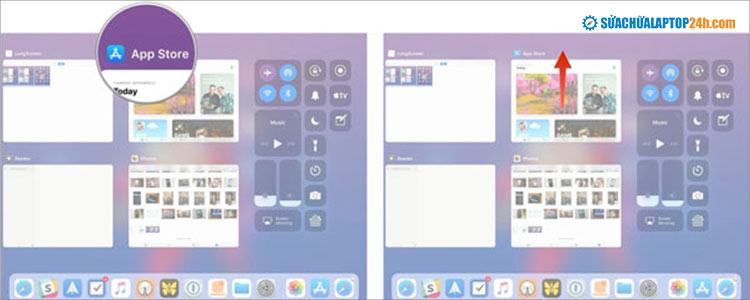
Vuốt cửa sổ ứng dụng thu nhỏ sang bên để buộc thoát ứng dụng
Sau khi buộc thoát ứng dụng, bạn hãy thử mở lại phần mềm đó để xác định lại. Nếu tình trạng nhấp nháy vẫn còn bạn hãy gỡ ứng dụng, rồi cài đặt lại phiên bản mới nhất hoặc chờ đợi nhà phát triển cập nhật phiên bản ổn định hơn.
2.2. Khởi động lại iPad
Khởi động lại thiết bị là một cách khắc phục phổ biến nhất cho nhiều sự cố khác nhau của iPad. Việc khởi động lại iPad giúp người dùng khắc phục các trục trặc của phần mềm gây ra sự cố rung giật màn hình.
- Trên iPad có nút Home: Nhấn giữ đồng thời nút Home và nút Top đến khi xuất hiện logo Apple rồi thả cả hai nút ra.
- Trên iPad không có nút Home: Nhấn và thả nhanh nút Tăng âm lượng, lặp lại tương tự với nút Giảm âm lượng. Sau đó nhấn giữ nút trên cùng đến khi logo Apple xuất hiện thì thả nút ra.

Hướng dẫn khởi động lại thiết bị để khắc phục màn hình iPad bị rung giật
2.3. Kích hoạt tính năng Giảm chuyển động
Trong một số trường hợp, tính năng Giảm chuyển động trên iPad có khả năng khắc phục sự cố màn hình bị rung giật. Cách bật như sau:
- Chọn Cài đặt > Chung > Trợ năng (Accessibility)
- Tăng độ tương phản > kích hoạt Giảm độ trong suốt (Reduce Transparency).
- Quay lại Trợ năng > kích hoạt mục Giảm chuyển động (Reduce Motion).
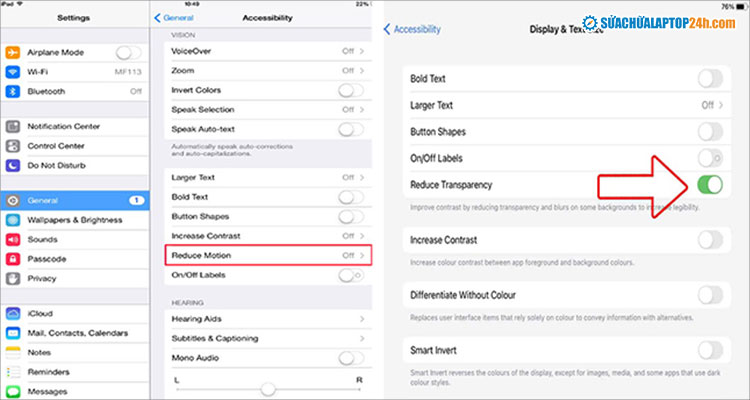
Thực hiện thứ tự như hình để giảm chuyển động, giảm rung giật màn hình iPad
2.4. Cập nhật phiên bản hệ thống iPadOS
Cập nhật iPadOS lên phiên bản mới nhất là một cách được khuyến nghị để khắc phục sự cố màn hình iPad bị giật liên tục. Phiên bản iPadOS quá cũ có thể chứa các lỗi chưa được khắc phục gây ra lỗi màn hình iPad bị rung giật.
Thao tác cập nhật iPadOS như sau:
- Truy cập Cài đặt > Chung
- Chọn Cập nhật phần mềm > Tải xuống và cài đặt.
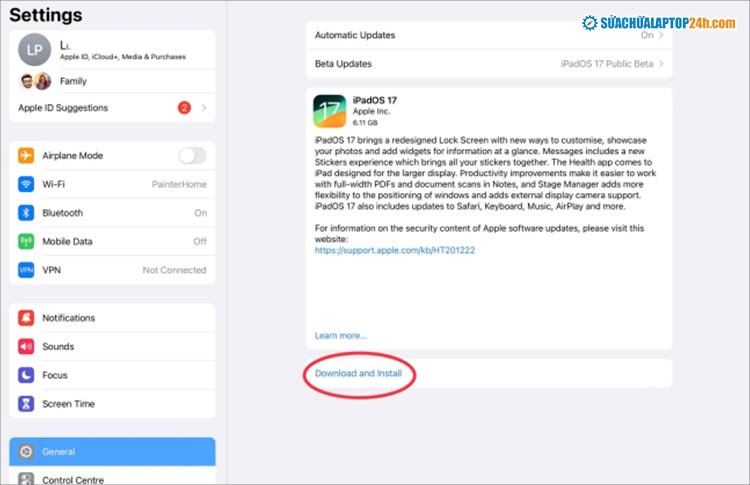
Cập nhật iPadOS phiên bản mới nhất
2.5. Khôi phục cài đặt gốc iPad
Biện pháp cuối cùng để khắc phục sự cố màn hình iPad bị rung giật là khôi phục cài đặt gốc cho thiết bị. Sau khi khôi phục cài đặt gốc, tất cả dữ liệu và nội dung sẽ bị xóa khỏi thiết bị. Do đó, bạn nên sao lưu iPad trước khi khôi phục cài đặt gốc.
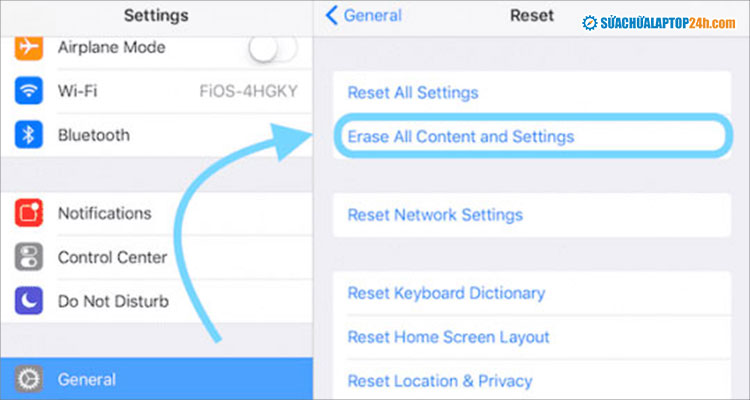
Chọn Erase All Content and Settings để xóa toàn bộ dữ liệu và nội dung trên iPad
2.6. Mang đến địa chỉ sửa chữa uy tín
Nếu đã thử tất cả các cách trên mà màn hình iPad vẫn bị rung giật thì khả năng cao iPad đã gặp lỗi phần cứng.
- Nếu còn bảo hành: Bạn nên mang iPad đến trung tâm bảo hành chính hãng của Apple để được hỗ trợ kiểm tra và sửa chữa miễn phí lỗi do nhà sản xuất.
- Nếu đã hết bảo hành/lỗi do quá trình sử dụng: Bạn nên mang iPad đến các địa chỉ sửa chữa uy tín như hệ thống Sửa chữa Laptop 24h để được kiểm tra, sửa chữa, thay màn hình iPad với chi phí tối ưu nhất.
Trên đây là tất cả các cách khắc phục màn hình iPad bị rung giật hiệu quả trong mọi trường hợp. Nếu đang gặp các lỗi màn hình iPad, quý khách hãy nhắn tin trực tiếp cho website hoặc liên hệ ngay Hotline 1800 6024 để được hỗ trợ tư vấn, đặt lịch sửa chữa nhanh chóng.



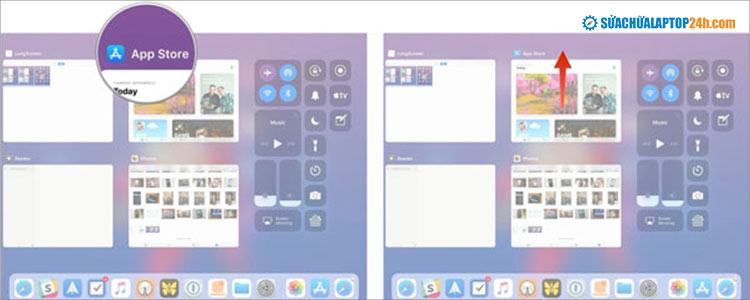

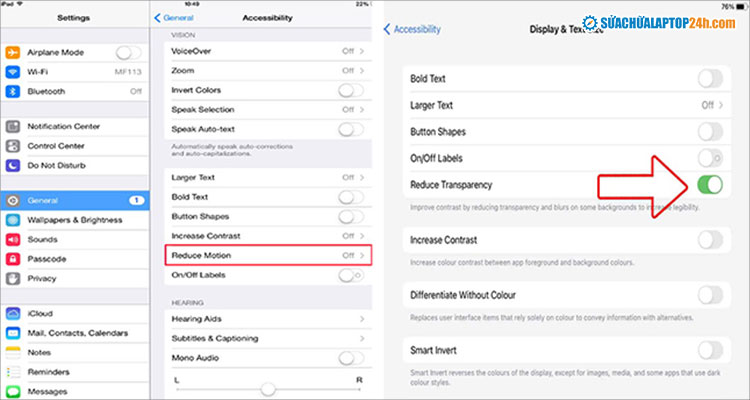
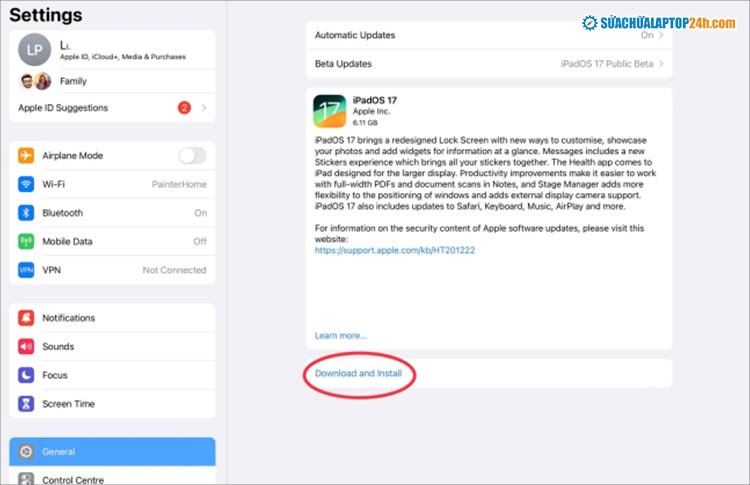
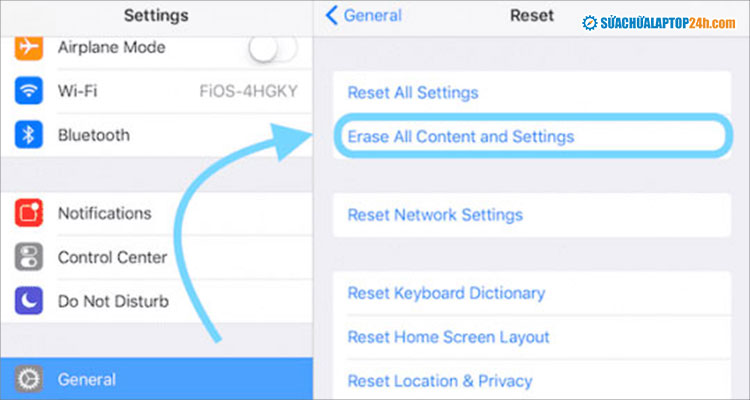









![[Tổng hợp] 50+ hình nền đen hiện đại, chất lượng cao](https://suachualaptop24h.com/images/news/2021/03/31/small/tong-hop-50-hinh-nen-den-bao-dep-va-chat-luong_1617134787.jpg)


![[Tổng hợp] 50+ hình nền capybara cute HD, 4K chất lượng cao](https://suachualaptop24h.com/images/news/2024/07/10/small/hinh-nen-capybara-cute-4k-cho-dien-thoai-may-tinh_1720594478.jpg)